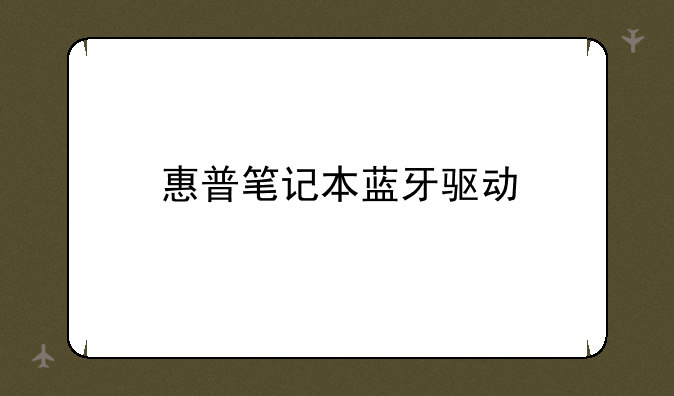
如何高效管理惠普笔记本蓝牙驱动:全面指南
在数字化飞速发展的今天,笔记本电脑已成为我们日常生活与工作中不可或缺的一部分。惠普(HP)作为全球知名的电脑品牌,其产品在市场上一直享有盛誉。然而,即便是顶尖品牌的设备,也难免遇到一些技术性问题,其中蓝牙驱动的管理便是一个常被提及的话题。本文将深入探讨如何高效管理惠普笔记本的蓝牙驱动,确保您的设备始终保持最佳状态。
一、了解蓝牙驱动的重要性
蓝牙驱动,作为连接笔记本与外部蓝牙设备(如耳机、音箱、键盘等)的桥梁,其稳定性直接影响用户体验。正确的蓝牙驱动不仅能提升设备间的兼容性,还能确保数据传输的高效与安全。因此,定期检查和更新蓝牙驱动显得尤为重要。
二、识别并下载官方驱动
为确保驱动的安全性与兼容性,强烈建议用户从惠普官方网站下载适用于自己笔记本型号的蓝牙驱动。步骤如下:① 访问惠普官方网站,点击“支持”或“驱动程序和软件”板块。② 输入您的笔记本型号或序列号,系统将自动匹配相应的驱动程序列表。③ 在列表中找到蓝牙驱动,点击下载并按照提示完成安装。
三、解决蓝牙连接问题
遇到蓝牙无法连接或频繁掉线的问题时,可按以下步骤排查与解决:- 检查蓝牙开关:确保笔记本上的蓝牙开关已开启,部分惠普笔记本可能通过快捷键(如Fn+F某键)控制蓝牙开关。- 重启蓝牙服务:在Windows系统中,可通过“设备管理器”找到蓝牙适配器,右键选择“禁用设备”后再“启用设备”。- 更新或回退驱动:若新驱动导致问题,尝试回退到旧版本;反之,则尝试更新至最新版本。- 检查设备兼容性:确认外部蓝牙设备是否与笔记本兼容,必要时查阅设备说明书。
四、优化蓝牙性能
为了最大化蓝牙性能,您可以采取以下措施:- 减少干扰源:避免将笔记本置于微波炉、无线路由器等可能产生电磁干扰的设备附近。- 调整电源管理设置:在“设备管理器”中,为蓝牙适配器设置高性能模式,防止系统为了节能而降低蓝牙性能。- 定期清理缓存:虽然蓝牙驱动本身不产生大量缓存,但保持系统清洁有助于提升整体运行效率。
五、预见未来:驱动更新策略
随着技术的不断进步,蓝牙标准也在持续升级。为了享受最新的蓝牙特性,如更快的传输、更低的功耗,定期关注惠普官方发布的驱动更新显得尤为重要。建议将笔记本设置为自动检查驱动更新,或者定期手动访问官网检查,确保您的蓝牙驱动始终与时代同步。
总之,高效管理惠普笔记本的蓝牙驱动不仅能够解决连接问题,提升设备兼容性,还能优化性能,为未来技术升级做好准备。通过上述指南,希望您能够轻松掌握蓝牙驱动的维护技巧,让惠普笔记本成为您工作与生活中的得力助手。记住,官方渠道永远是最安全、最可靠的驱动来源,遇到问题不妨先从那里寻找答案。


